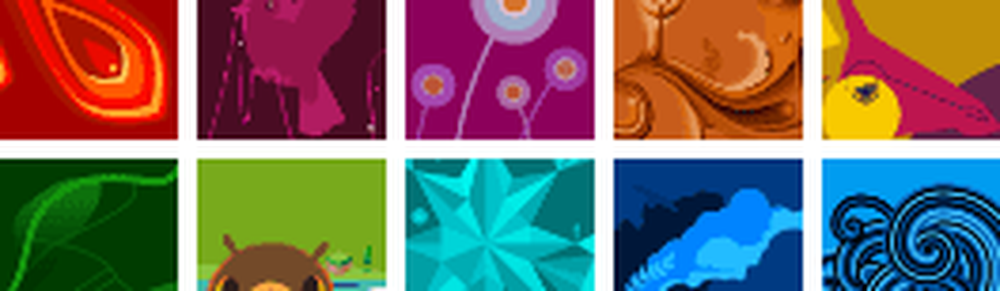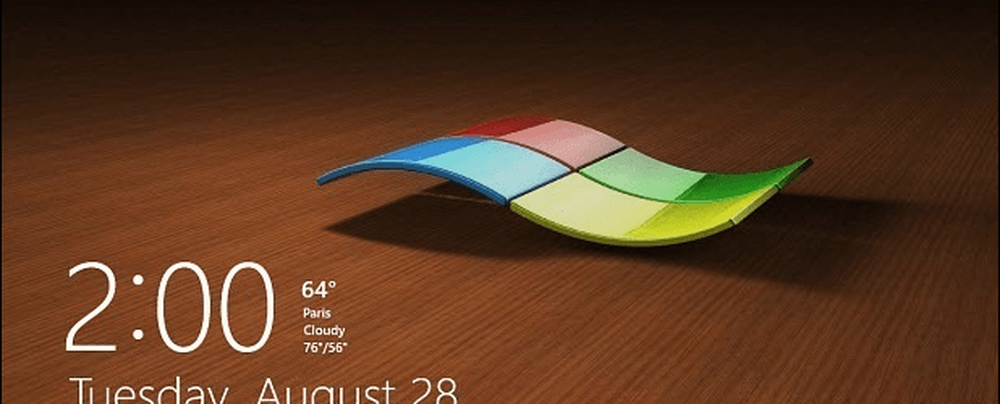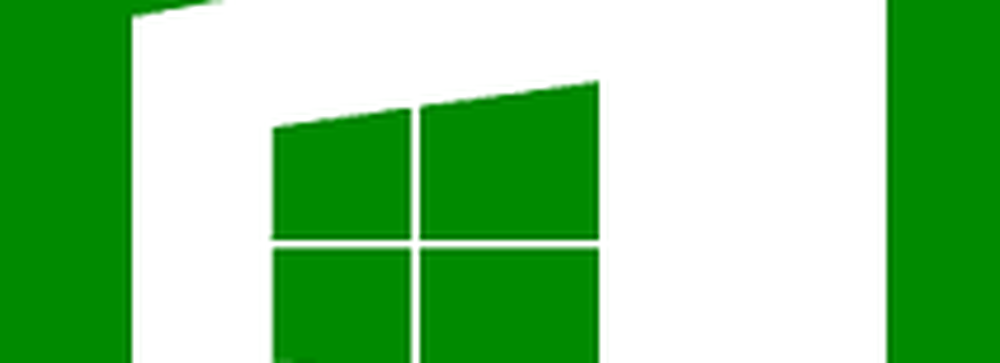Windows 8.1 Tip Setați setările PC-ului la Bara de activități
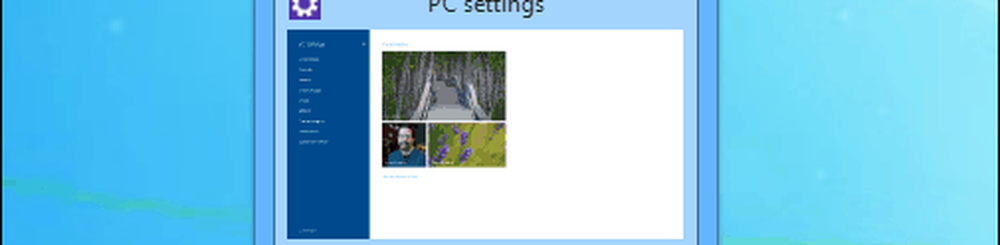
Acesta este un lucru pe care l-am subliniat în articolul nostru: Ce să așteptați din actualizarea Windows 8.1. Veți găsi foarte mult în setările PC pentru a verifica actualizările, gestiona aplicațiile, conturile, dispozitivele și multe altele. Anterior a trebuit să treci prin clic pe bara Charms Setări> Modificare setări PC care este enervant. Puteți face mult mai ușor să accesați prin fixarea pe bara de activități și să ajungeți direct la locul unde trebuie să fiți.
Notă: Amintiți-vă că va trebui să executați actualizarea Windows 8.1, care este disponibilă în prezent pentru descărcare.
Atingeți Setările PC-ului la Bara de activități Windows 8.1
Din ecranul Start setări sau setări pentru PC. Sau, fie din desktop, fie din UI modern, utilizați comanda rapidă de la tastatură Windows Key + S pentru a afișa câmpul de căutare și tastați setări.

Apoi faceți clic dreapta pe PC Settings și selectați Pin to Taskbar. Nu că puteți, de asemenea, să-l fixați ca o țiglă pe ecranul de pornire.

De asemenea, puteți să-l fixați din lista de aplicații la care puteți ajunge făcând clic pe săgeata în jos de pe ecranul de pornire sau prin deplasarea pe o interfață touch.

Acolo te duci! Acum puteți să îl mutați într-o zonă din bara de activități care funcționează cel mai bine pentru dvs. Ca vârf lateral, grupez toate comenzile rapide ale aplicației mele moderne, care fac lucrurile mai ușor de găsit.
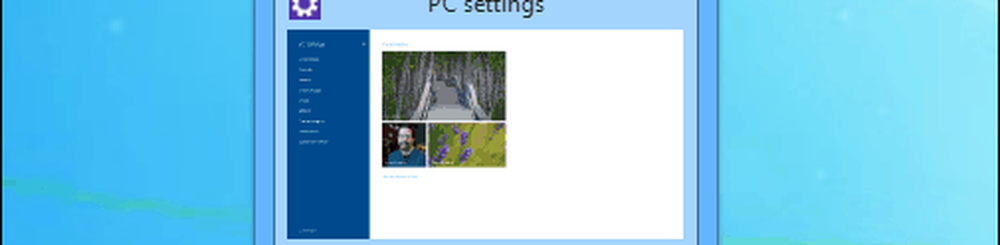
Un alt lucru pe care trebuie să-l țineți cont este faptul că, cu actualizarea 1, puteți face afișarea barei de activități atât în mediul desktop, cât și în mediul modern. Așadar, fixarea elementelor pe aceasta are un sens pentru un acces mai ușor.
Pentru mai multe detalii, consultați articolul nostru despre noile funcții din Taskbar în actualizarea Windows 8.1.
Executați Windows 8.1 cu cea mai recentă actualizare? Ce credeți că Microsoft a urmărit puțin, ascultând clienții și făcând noile aplicații moderne și desktop-ul tradițional să funcționeze mai bine? Lăsați un comentariu de mai jos și lăsați-vă vocea să fie auzită!